

Klik på knappen [Tilføj filer].
 Knappen [Tilføj filer]
Knappen [Tilføj filer] Gå til den fil, du vil overføre.
Du kan også trække og slippe en eller flere filer oven på [Tilføj filer] -knappen.
Følgende filtyper er accepteret til overførsel.
PostScript
PCL
PRN
SPL
XPIF
ZIP (skal indeholde en PPML-filtype)
Mens filerne overføres, vises statussen i jobtabellen under [Tilføj filer] -knappen. Du kan også se følgende oplysninger i jobtabellen:
rækkefølgen, som filerne sendes i, og ankommer til udskriftskøen i.
filnavn;
filstørrelse.
 Jobtabel
JobtabelDu kan finde filterfunktionen over tabellen i højre side.
 Filterknap
Filterknapnavnet på den tilføjede fil kan ændres i tabellen. Når filen afsendes, føjes et job med det ændrede navn til udskriftskøen.
 Rediger filnavnet
Rediger filnavnet Når du fører markøren over en fil i tabellen, vises  -knappen på højre side. Når du klikker på denne knap, fjernes filen fra tabellen.
-knappen på højre side. Når du klikker på denne knap, fjernes filen fra tabellen.
 Fjern den tilføjede fil
Fjern den tilføjede filDu kan definere et antal jobegenskaber.
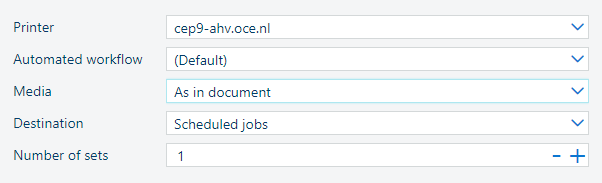 Standard jobegenskaber
Standard jobegenskaberBrug rullelisten [Printer] til at vælge printeren.
Brug rullelisten [Automatisk arbejdsgang] til at vælge en automatisk arbejdsgang eller beholde den automatiske arbejdsgang (Standard).
Vælg jobdestinationen.
Klik på [Antal sæt] for at angive antallet af sæt.
Standardegenskaberne vises på billedet ovenfor.
Klik på knappen  for at sende de filer, du har tilføjet til tabellen. Filerne afsendes som jobs til den valgte printer.
for at sende de filer, du har tilføjet til tabellen. Filerne afsendes som jobs til den valgte printer.
Mens filerne afsendes, vil knappen Send være deaktiveret. Du kan ikke tilføje filer, vælge en anden printer eller justere indstillingerne.
Når alle filer er afsendt, vises en pop op-meddelelse.
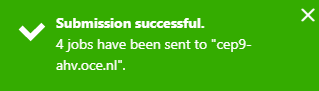 Afsendelse udført
Afsendelse udførtNår du klikker på knappen [Nulstil], indstilles alle printerindstillinger til standard, og tilføjede filer fjernes.
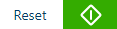 Knappen [Nulstil]
Knappen [Nulstil] Hvis det midlertidige program [Send fil] er åbent, vises knappen [Annuller] i stedet for [Nulstil] -knappen. Hvis du klikker på knappen [Annuller], lukkes det midlertidige program [Send fil], og ingen job afsendes.
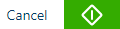 Knappen [Annuller]
Knappen [Annuller]